Online Test Pad
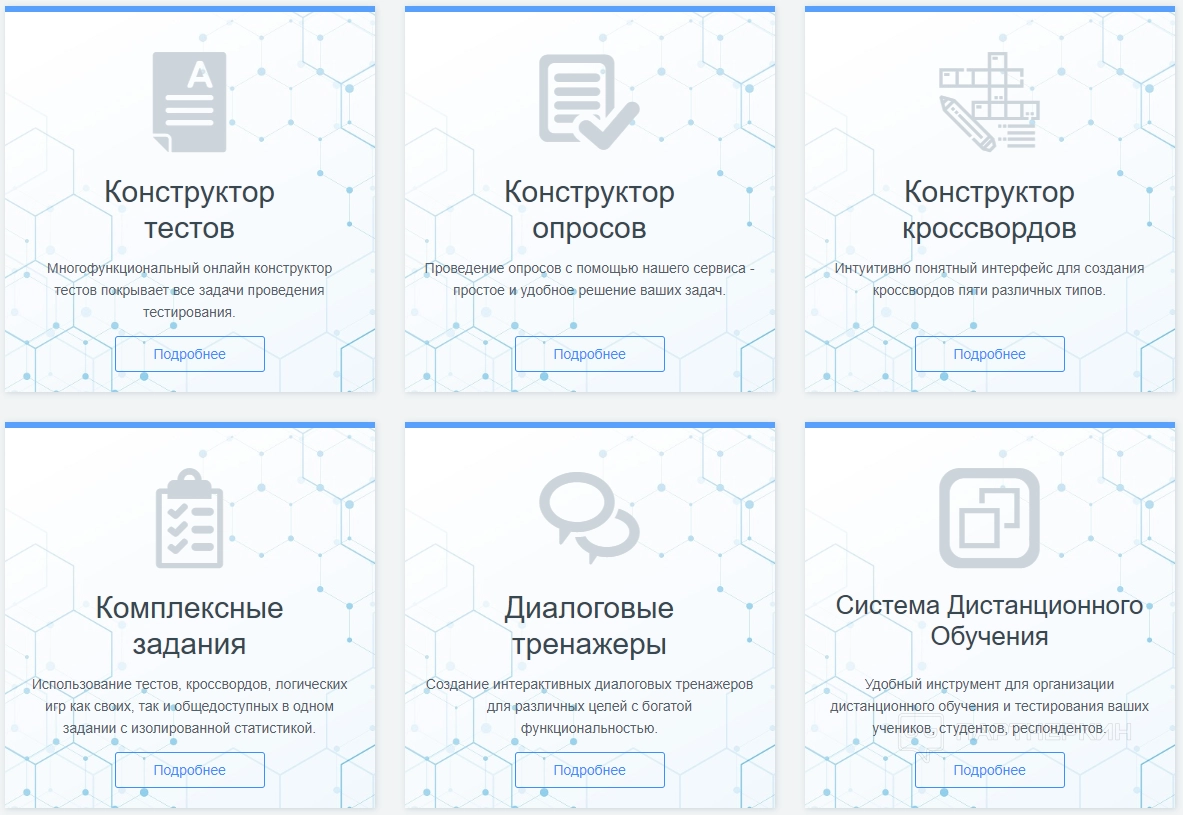
Для каких задач подходит сервис
С помощью
- Создание тестов и опросов. Пользователи могут создавать тесты и опросы, используя широкий спектр настроек вопросов и ответов, включая возможность добавления изображений и видео.
- Поддержка различных типов вопросов. Сервис поддерживает несколько типов вопросов, таких как одиночный выбор, множественный выбор, соответствие и др., что позволяет создавать разнообразные тесты.
- Импорт и экспорт вопросов. Пользователи могут импортировать вопросы из других источников или экспортировать их для использования в других сервисах.
- Анализ результатов. Сервис предоставляет подробную статистику по результатам тестирования, которую можно использовать для анализа и улучшения тестов.
- Кастомизация дизайна. Пользователи могут кастомизировать дизайн тестов и опросов, чтобы адаптировать их к своему брендингу или стилю.
- Управление доступом. Сервис позволяет управлять доступом к тестам и опросам, в том числе установить пароли или ограничить доступ только определенным пользователям.
- Интеграция с LMS. Сервис предоставляет возможность интеграции с LMS (Learning Management Systems) для более удобного использования тестов и опросов в учебном процессе.
Стоит обратить внимание на интуитивно понятный интерфейс, позволяющий создавать тесты и опросы быстро и без особого труда.
Регистрация и начало работы
Чтобы создать свой первый тест, нужно зарегистрировать учетную запись. В первую очередь кликаем на кнопку «Вход», которая расположена в правом верхнем углу, и в появившейся форме жмем на строчку «Пожалуйста, пройдите регистрацию».
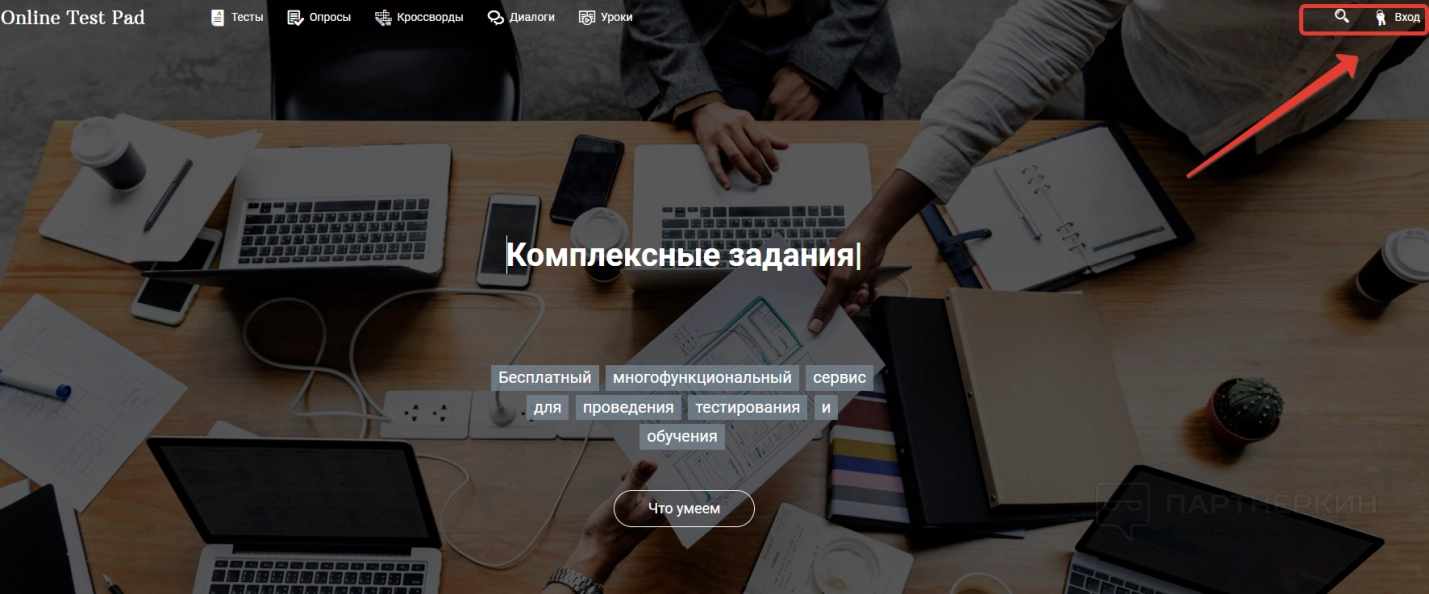
Для создания учетной записи нужно всего лишь указать электронную почту, а также ввести и подтвердить пароль. Еще понадобится согласие с условиями использования.
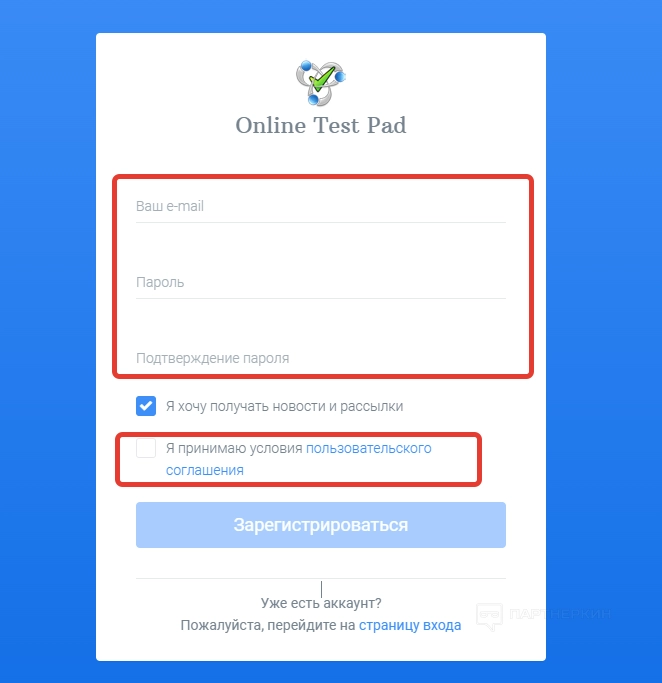
По завершении на указанную почту система вышлет письмо со ссылкой для активации аккаунта, которая будет активна в течение 24 часов. Письмо может прийти с задержкой в 10-15 минут.
Личный кабинет
Личный кабинет состоит из дашборда, где осуществляется настройка тестов и обработка информации, а также панели управления со следующими разделами:
- Мой профиль. Настройки аккаунта, где можно заполнить анкету, настроить оповещения, воспользоваться API и ознакомиться со статистикой. На главной странице раздела отображается информация по количеству тестов, опросов, кроссвордов и диалогов.
- Опросы. В этом разделе создаются, настраиваются и хранятся опросы.
- Тесты. Раздел для разработки, запуска и хранения тестов.
- Кроссворды. Здесь можно хранить кроссворды.
- Диалоги. Раздел с диалогами.
- Комплексные задания. Здесь создаются и обрабатываются комплексные задания.
- Уроки. Раздел для настройки уроков.
- СДО. Блок системы дистанционного обучения.
- Справка. Справочный центр с гайдами по работе с сервисом.
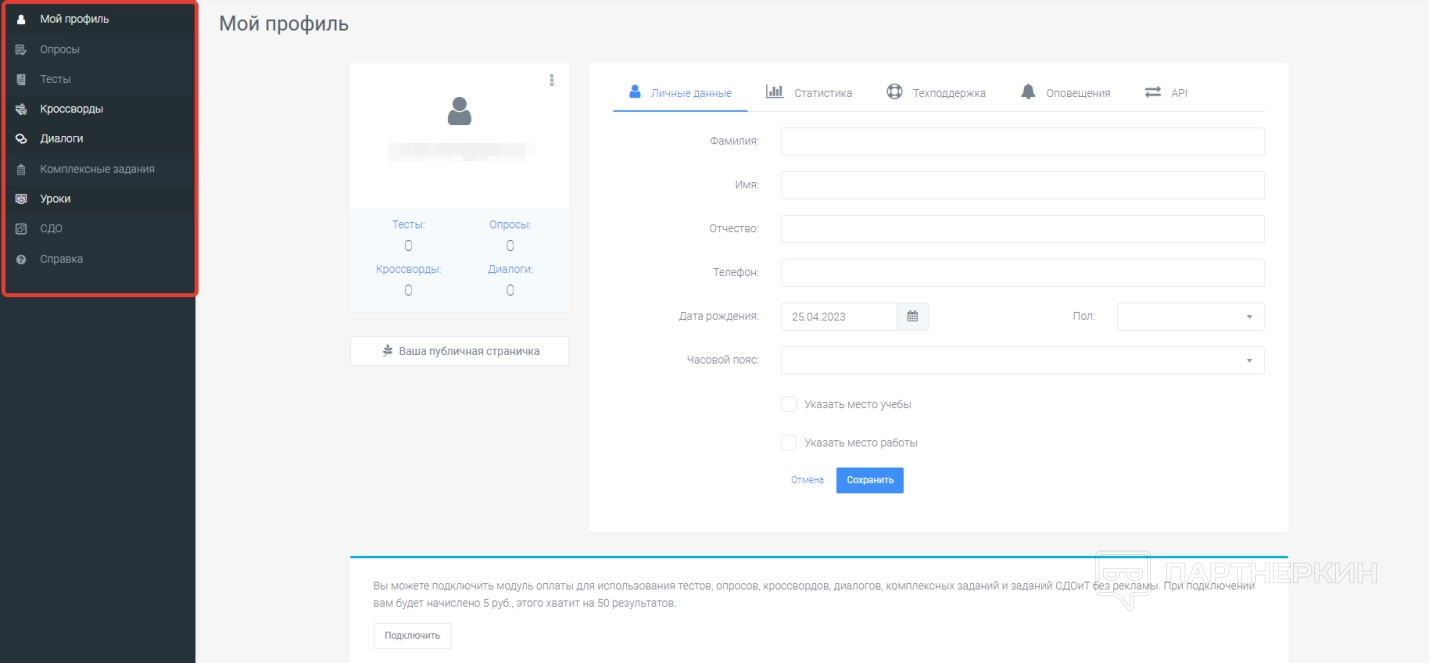
Как создать и настроить тест
Для создания теста переходим во вкладку «Тесты» и жмем на кнопку «Добавить», которая расположена в правом верхнем углу.
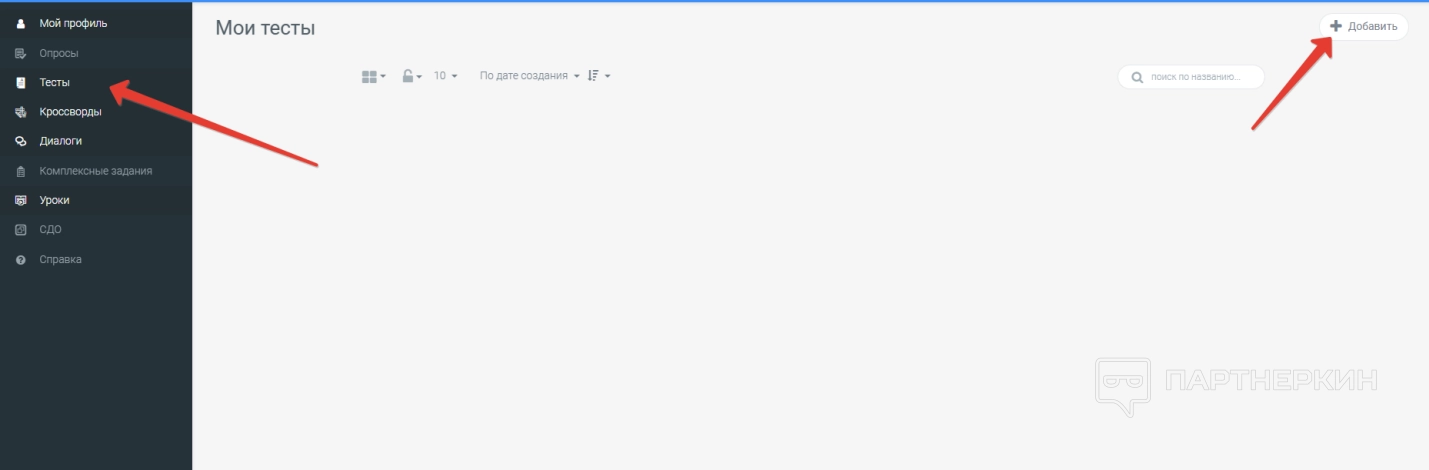
Далее откроется форма, где нужно выбрать тип теста:
- психологический;
- личностный;
- образовательный.
Указываем название и жмем «Далее».
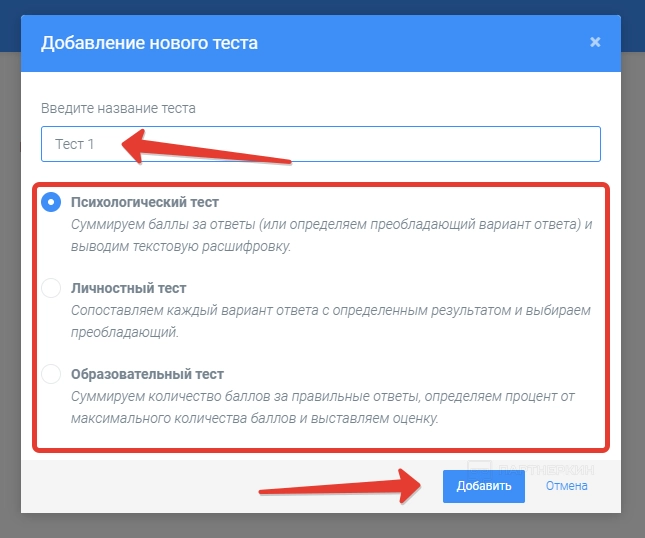
Когда данные будут настроены, откроется редактор теста со следующими разделами:
- Дашборд. Отображает общие сведения по созданному тесту. Тут есть ссылка, карточки теста, виджет, обложка и т.д.
- Настройки. В настройка теста можно разрешить комментарии, позволить участникам присылать сообщения, включить отображение времени прохождения теста и т.д.
- Начальная страница. Здесь настраивается начальная страница теста (описание, обложка, форма репетиции, автор теста и источник).
- Вопросы. В этом блоке добавляются и прописываются вопросы.
- Результат. Важный раздел, в котором добавляется и настраивается расшифровка ответов теста по заранее спланированной схеме. Для каждого типа теста создаются свои схемы.
- Сертификат. Здесь добавляются сертификаты, которые будут выдаваться пользователям после прохождения образовательных тестов.
- Приглашения. В этом блоке создаются шаблоны писем с приглашениями пользователей.
- Статистика. Блок со статистикой по пройденным тестам.
- Ручная проверка. Здесь хранятся тесты, которые были проверены и откорректированы вручную.
- Стилизация. Блок для настройки визуального оформления тестов. Здесь выбираются цвета и шрифты.

Для добавления вопросов переходим в раздел «Вопросы» и жмем на значок с плюсиком, который расположен в правой нижней части экрана.
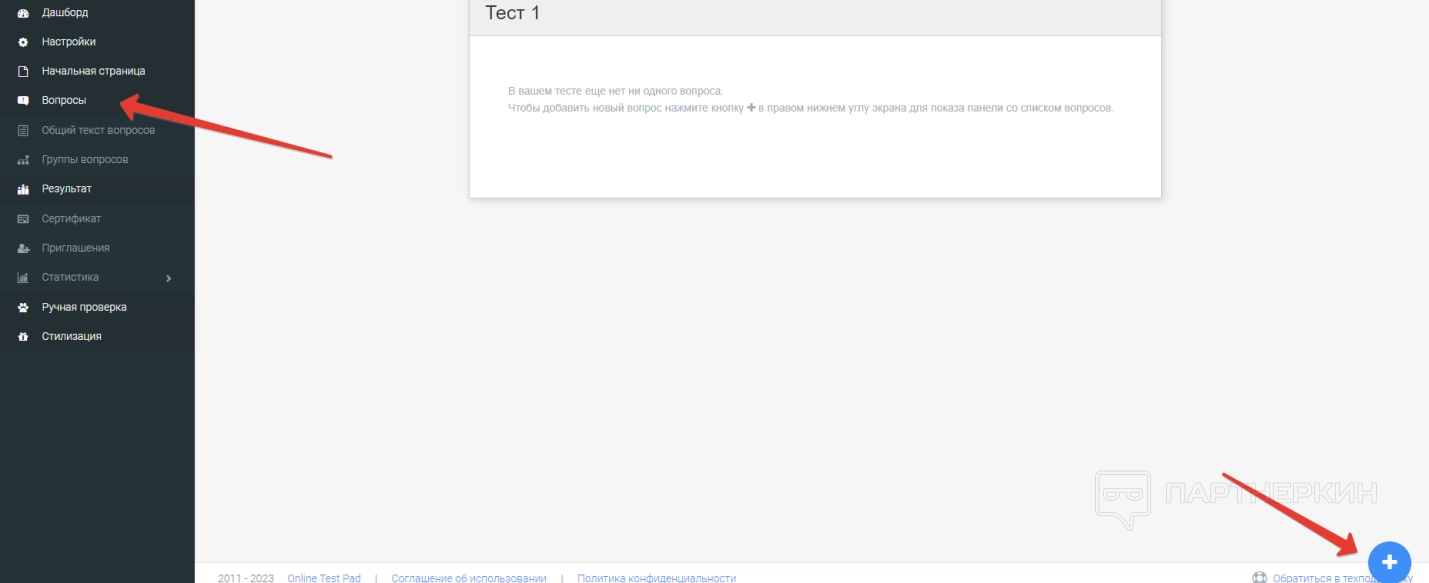
Сразу же откроется форма, где можно выбрать следующие типы вопросов:
- одиночный выбор;
- множественный выбор;
- ввод числа;
- ввод текста;
- ответ в свободной форме;
- установление последовательности;
- установление соответствий;
- заполнение пропусков;
- интерактивный диктант;
- последовательное исключение ответов;
- слайдер;
- загрузка файлов;
- голосовой ответ;
- информационный текст;
- слова из букв;
- фразы из слов;
- поиск в телеге.
Если, допустим, выбрать вариант «Одиночный выбор», пользователю останется лишь задать вопрос и прописать варианты ответов. Среди этих ответов ответчик должен будет выбрать единственный правильный вариант.
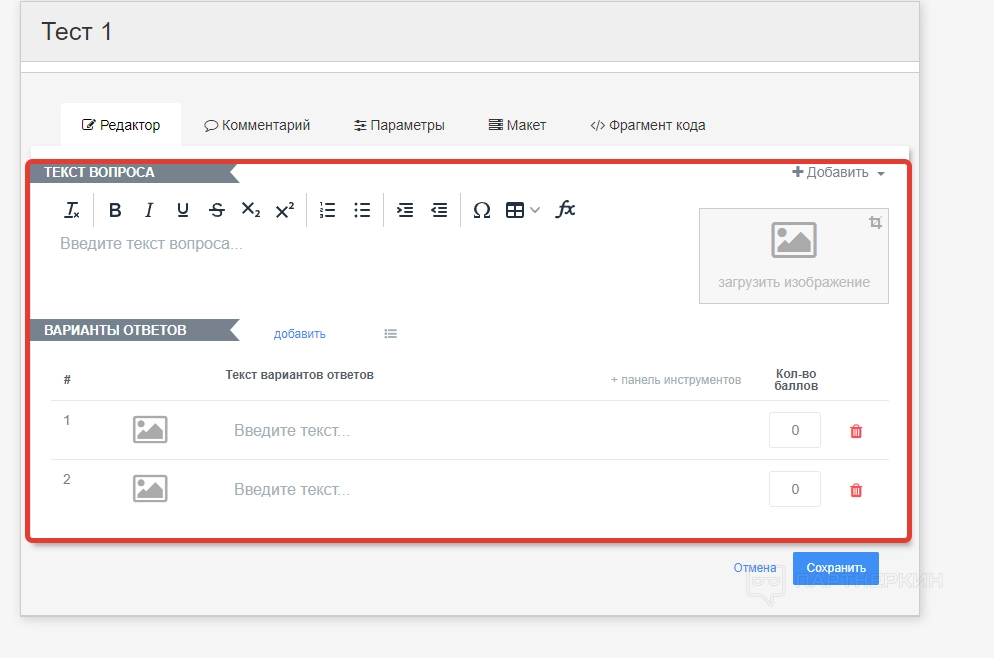
Как создать и настроить опрос
Нажав на кнопку добавления в правом верхнем углу, пользователь откроет форму, где нужно выбрать тип опроса:
- стандартный опрос с разными типами вопросов;
- голосование с вопросом выбора из списка.

Далее откроется такой же редактор, как и в случае с тестами, только разделом здесь будет меньше. Для добавления вопросов переходим в соответствующий раздел, жмем на плюсик в нижней части экрана и выбираем тип вопросов.

Если же нужно создать несколько опросов, просто кликаем на кнопку «Добавить новую страницу», которая расположена в центральной части страницы раздела «Вопросы».
Вывод
Официальный адрес сайта —
Похожие публикации
Партнёрские программы
Смотреть все1WIN ПАРТНЕРКА
Обзор RollerAds: умная пуш-сеть с инновационными инструментами
BroPush - партнёрская программа для монетизации и заработке на сайтах
Партнерская программа Семяныча - Лучшая партнерка по CPA и CPC моделям
Магазин
Смотреть все
Бот для продажи VPN 3X-UI для Telegram
Telegram-бот для продажи VPN! Автоматизированный бот для продажи вашего...

Мониторинг хайп проектов на движке DLE
В данном скрипте есть возможность включить функцию чтобы пользователи сами...

Скрипт казино с 5 классическими играми.
Разработчики онлайн-казино, хотим поделиться отличной новостью: в январе мы...

Customer WishList / Избранные товары покупателей
Данный модуль позволяет просматривать избранные товары пользователей. Есть...

Меняем заголовок и favicon
Меняет favicon и title, при переходе пользователя на другую вкладку в браузере....
















